Introdução
Este documento descreve como configurar e solucionar problemas do Cisco Threat Intelligence Diretor (TID).
Pré-requisitos
Requisitos
A Cisco recomenda que você conheça estes tópicos:
- Administração do Firepower Management Center (FMC).
Você precisa garantir essas condições antes de configurar o recurso Cisco Threat Intelligence Diretor:
- O Firepower Management Center (FMC):
- Deve ser executado na versão 6.2.2 (ou posterior) (pode ser hospedado em FMC físico ou virtual).
- Deve ser configurado com um mínimo de 15 GB de memória RAM.
- Deve ser configurado com acesso à API REST habilitado.
- O sensor deve executar a versão 6.2.2 (ou posterior).
- Na guia Advanced Settings da opção de política de controle de acesso, Enable Threat Intelligence Diretor deve ser habilitado.
- Adicione regras à política de controle de acesso se elas ainda não estiverem presentes.
- Se você quiser que os observáveis SHA-256 gerem observações e eventos do Firepower Management Center, crie uma ou mais regras de arquivo Malware Cloud Lookup ou Block Malware e associe a política de arquivo a uma ou mais regras na política de controle de acesso.
- Se desejar que as observações de IPv4, IPv6, URL ou Nome do domínio gerem eventos de inteligência de conexão e segurança, habilite o registro de inteligência de conexão e segurança na política de controle de acesso.
Componentes Utilizados
As informações neste documento são baseadas nestas versões de software:
- Cisco Firepower Threat Defense (FTD) Virtual, que executa a versão 6.2.2.81
- Firepower Management Center Virtual (vFMC) que executa a versão 6.2.2.81
Observação: as informações neste documento foram criadas a partir dos dispositivos em um ambiente de laboratório específico. Todos os dispositivos utilizados neste documento foram iniciados com uma configuração (padrão) inicial. Se a rede estiver ativa, certifique-se de que você entenda o impacto potencial de qualquer comando.
Informações de Apoio
O Cisco Threat Intelligence Diretor (TID) é um sistema que operacionaliza as informações de inteligência de ameaças. O sistema consome e normaliza a inteligência de ameaças cibernéticas heterogêneas de terceiros, publica a inteligência para tecnologias de detecção e correlaciona as observações das tecnologias de detecção.
Há três termos novos: observáveis, indicadores e incidentes. Observável é apenas uma variável, que pode ser por exemplo URL, domínio, endereço IP ou SHA256. Os indicadores são feitos a partir de observáveis. Existem dois tipos de indicadores. Um indicador simples contém apenas um que pode ser observado. No caso de indicadores complexos, há dois ou mais observáveis que estão conectados um ao outro usando funções lógicas como AND e OR. Quando o sistema detecta o tráfego que deve ser bloqueado ou monitorado no FMC, o incidente aparece.
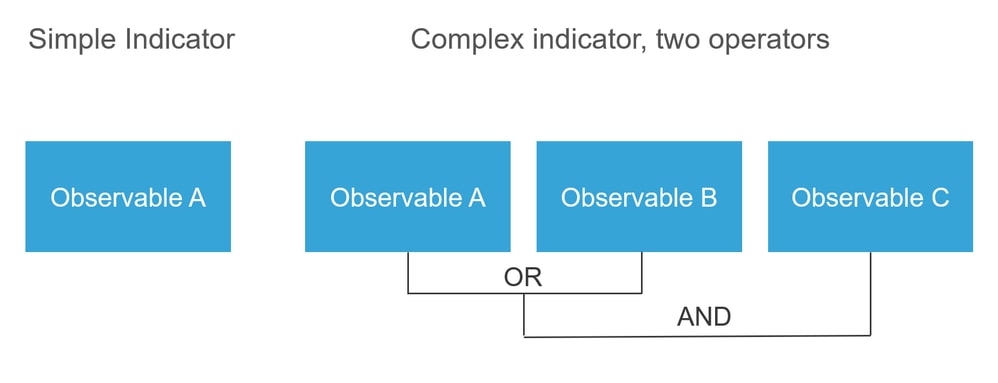
Como funciona?
Como mostrado na imagem, no FMC você precisa configurar fontes de onde gostaria de fazer o download de informações de inteligência de ameaças. Em seguida, o FMC envia essas informações (observáveis) aos sensores. Quando o tráfego corresponde aos observáveis, os incidentes aparecem na interface de usuário (GUI) do FMC.
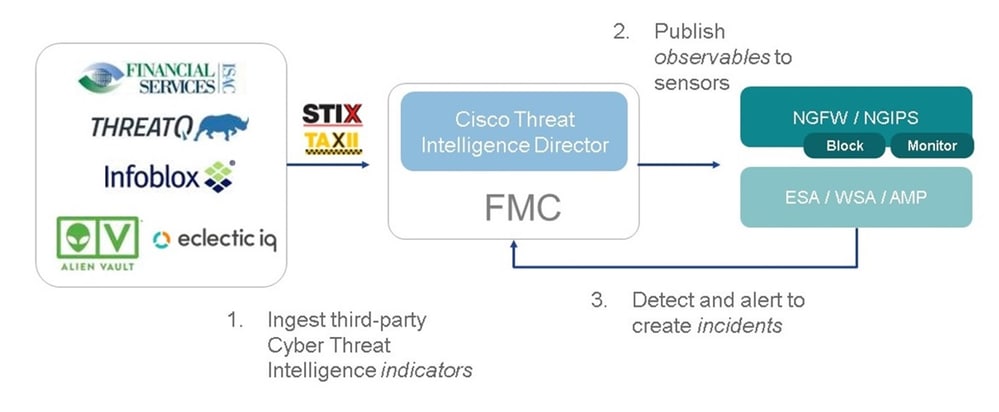
Há dois novos termos:
- STIX (Structured Threat Intelligence eXpression) é um padrão para compartilhar e usar informações de inteligência de ameaças. Há três elementos funcionais principais: indicadores, observáveis e incidentes.
- O TAXII (Trusted Automated eXchange of Indicator Information) é um mecanismo de transporte para informações sobre ameaças.
Configurar
Para concluir a configuração, leve em consideração estas seções:
Diagrama de Rede
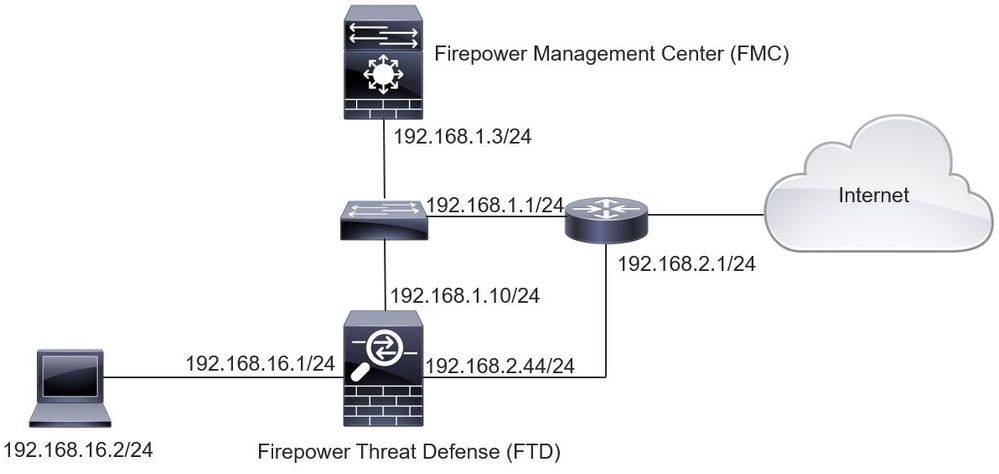
Configuração
Etapa 1. Para configurar o TID, você precisa navegar até a guia Intelligence, como mostrado na imagem.
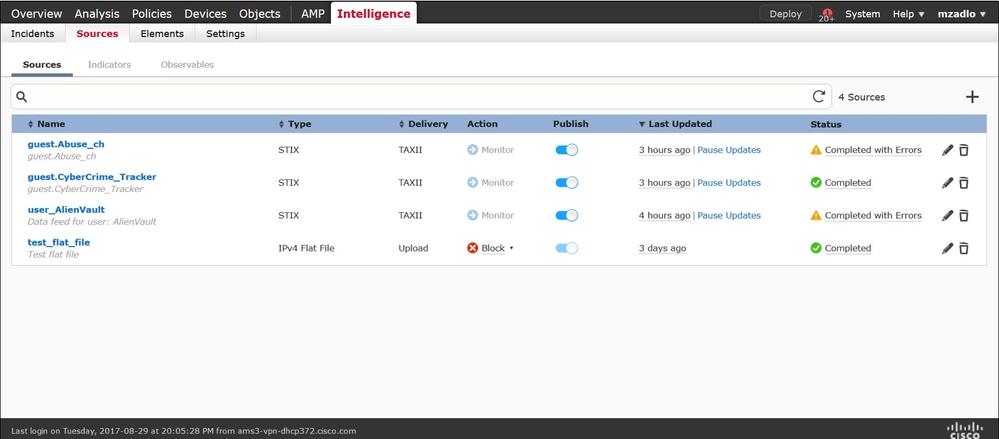
Observação: o status 'Concluído com erros' é esperado caso um feed contenha observáveis sem suporte.
Etapa 2. Você precisa adicionar fontes de ameaças. Há três maneiras de adicionar origens:
- TAXII - Ao usar essa opção, você pode configurar um servidor no qual as informações sobre ameaças são armazenadas no formato STIX.
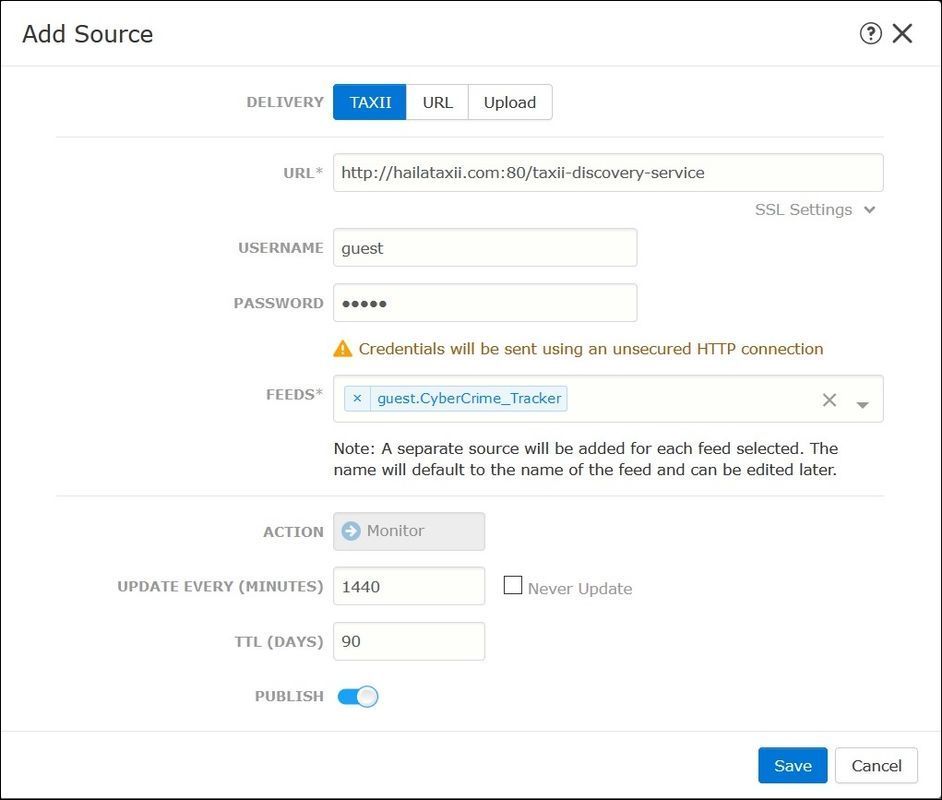
Observação: a única ação disponível é Monitorar. Você não pode configurar a Ação de bloqueio para ameaças no formato STIX.
- URL - Você pode configurar um link para um servidor local HTTP/HTTPS onde a ameaça STIX ou o arquivo simples está localizado.
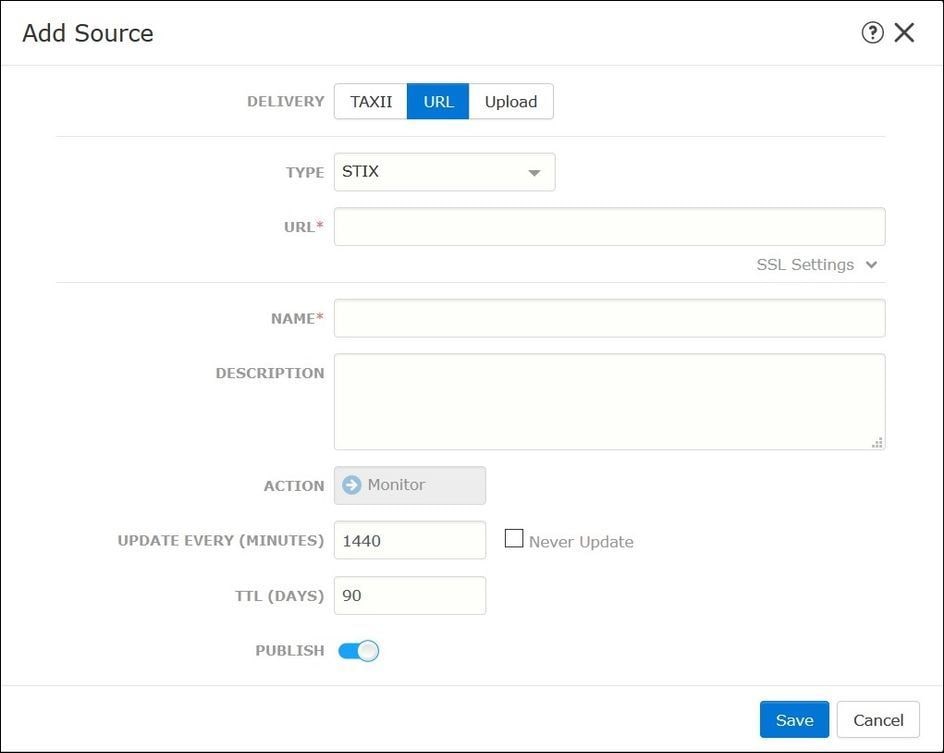
- Arquivo simples - Você pode carregar um arquivo no formato *.txt e deve especificar o conteúdo do arquivo. O arquivo deve conter uma entrada de conteúdo por linha.
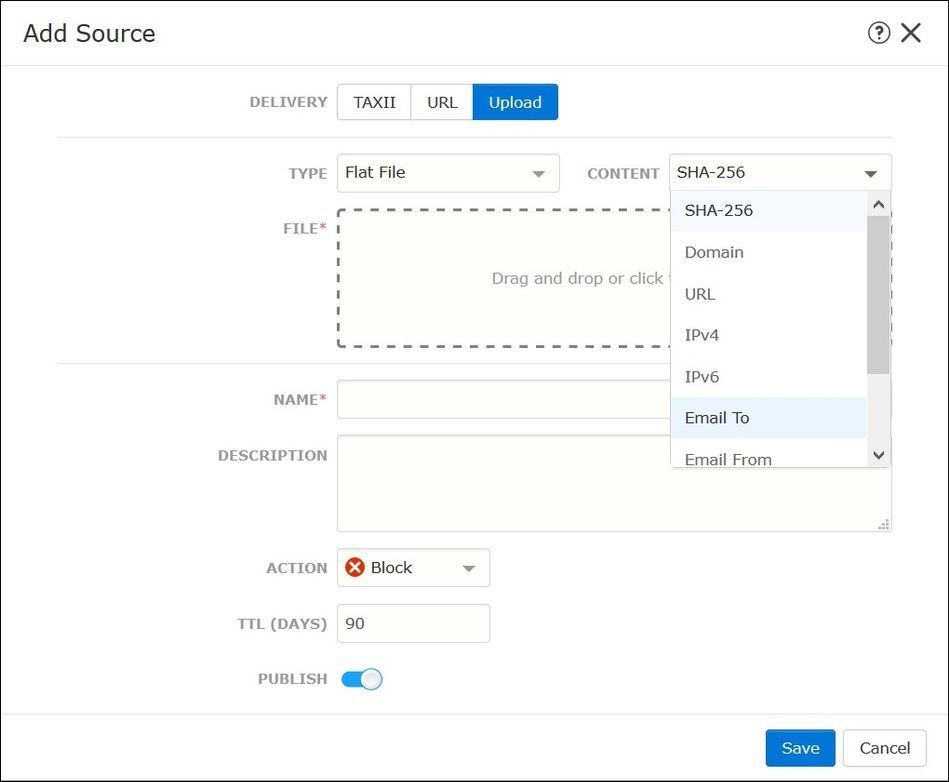
Observação: por padrão, todas as fontes são publicadas, o que significa que elas são enviadas aos sensores. Esse processo pode levar até 20 minutos ou mais.
Etapa 3. Na guia Indicador, você pode confirmar se os indicadores foram baixados das propriedades das fontes configuradas:
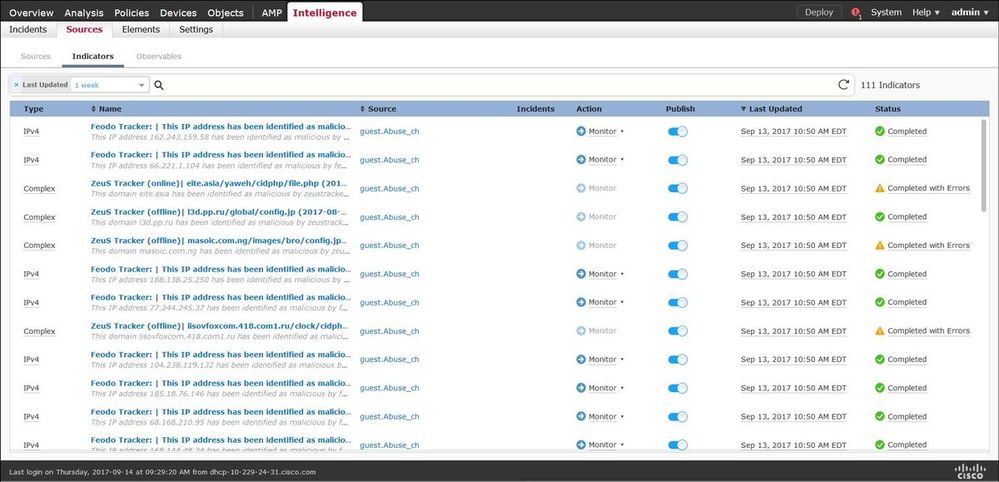
Etapa 4. Depois de selecionar o nome de um indicador, você poderá ver mais detalhes sobre ele. Além disso, você pode decidir se deseja publicá-lo no sensor ou se deseja alterar a ação (no caso de um indicador simples).
Como mostrado na imagem, um indicador complexo é listado com dois observáveis que estão conectados pelo operador OR:
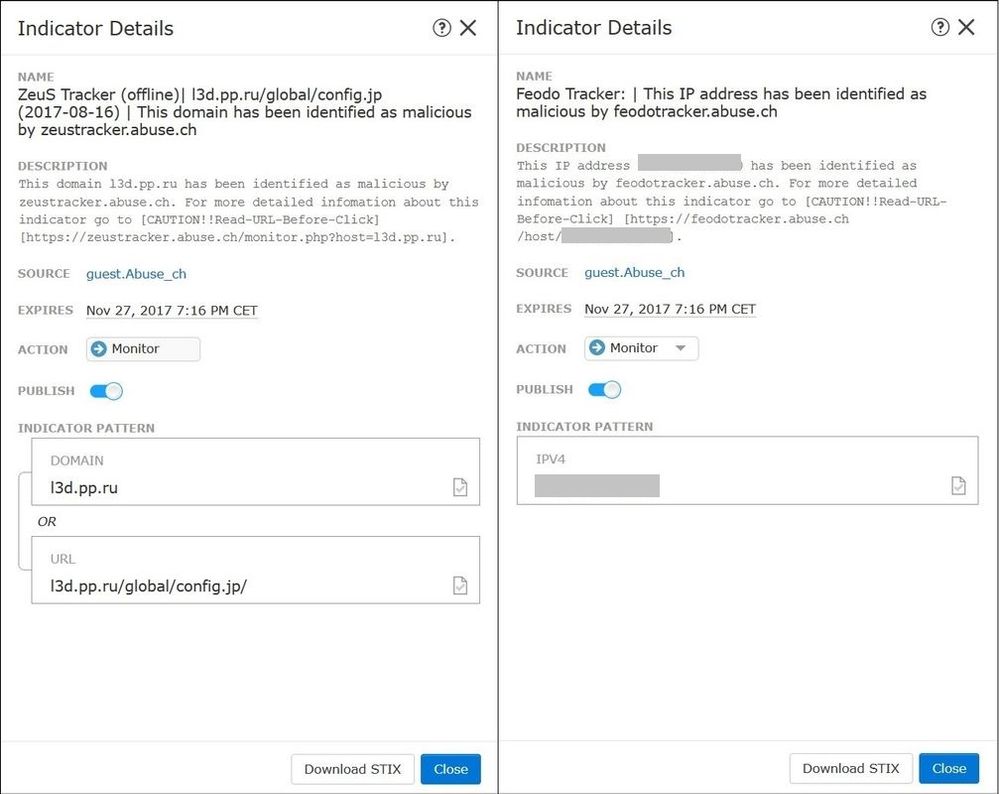
Etapa 5. Navegue até a guia Observáveis, onde você pode encontrar URLs, endereços IP, domínios e SHA256 incluídos nos indicadores. Você pode decidir quais observáveis gostaria de enviar aos sensores e, opcionalmente, alterar a ação deles. Na última coluna, há um botão da lista branca que é equivalente a uma opção de publicar/não publicar.
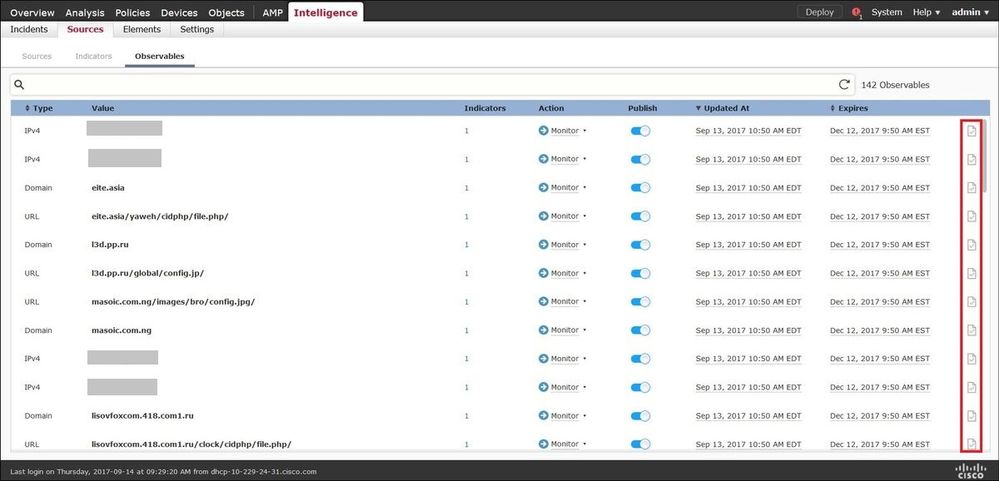
Etapa 6. Navegue até a guia Elementos para verificar a lista de dispositivos onde o TID está habilitado:

Etapa 7 (opcional). Navegue até a guia Configurações e selecione o botão Pausar para parar de enviar indicadores aos sensores. Essa operação pode levar até 20 minutos.

Verificar
Método 1. Para verificar se o TID agiu no tráfego, você precisa navegar até a guia Incidentes.

Método 2. Os incidentes podem ser encontrados na guia Security Intelligence Events sob uma marca TID.
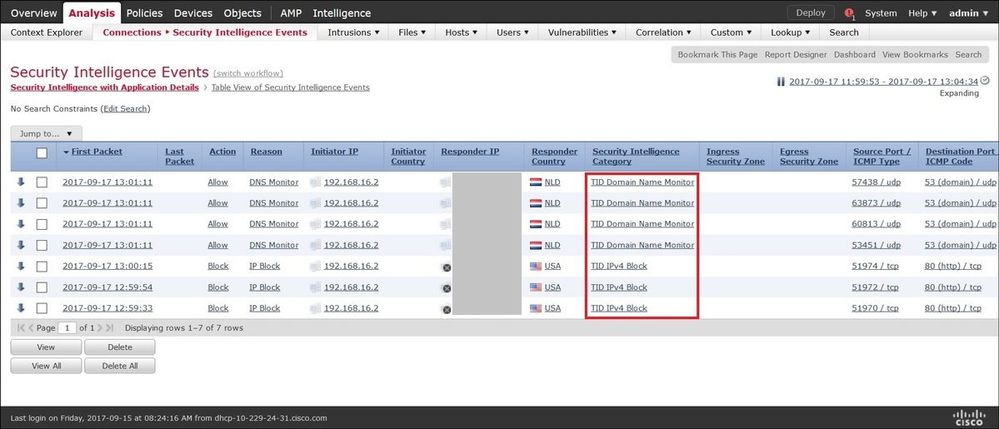
Observação: o TID tem uma capacidade de armazenamento de 1 milhão de incidentes.
Método 3. Você pode confirmar se as fontes configuradas (feeds) estão presentes no FMC e em um sensor. Para fazer isso, você pode navegar para estes locais na CLI:
/var/sf/siurl_download/
/var/sf/sidns_download/
/var/sf/iprep_download/
Há um novo diretório criado para feeds SHA256: /var/sf/sifile_download/
root@ftd622:/var/sf/sifile_download# ls -l
total 32
-rw-r--r-- 1 root root 166 Sep 14 07:13 8ba2b2c4-9275-11e7-8368-f6cc0e401935.lf
-rw-r--r-- 1 root root 38 Sep 14 07:13 8ba40804-9275-11e7-8368-f6cc0e401935.lf
-rw-r--r-- 1 root root 16 Sep 14 07:13 IPRVersion.dat
-rw-rw-r-- 1 root root 1970 Sep 14 07:13 dm_file1.acl
-rw-rw-r-- 1 www www 167 Sep 14 07:13 file.rules
drwxr-xr-x 2 www www 4096 Sep 4 16:13 health
drwxr-xr-x 2 www www 4096 Sep 7 22:06 peers
drwxr-xr-x 2 www www 4096 Sep 14 07:13 tmp
root@ftd622:/var/sf/sifile_download# cat 8ba2b2c4-9275-11e7-8368-f6cc0e401935.lf
#Cisco TID feed:TID SHA-256 Block:1
7a00ef4b801b2b2acd09b5fc72d7c79d20094ded6360fb936bf2c65a1ff16907
2922f0bb1acf9c221b6cec45d6d10ee9cf12117fa556c304f94122350c2bcbdc
Observação: o TID está habilitado somente no domínio global no FMC.
Observação: se você hospedar o TID no Firepower Management Center ativo em uma configuração de alta disponibilidade (dispositivos físicos do FMC), o sistema não sincronizará as configurações do TID e os dados do TID com o Firepower Management Center em espera.
Troubleshooting
Há um processo de nível superior chamado tid. Este processo depende de três processos: mongo, RabbitMQ, e redis. Para verificar o status de execução de processos pmtool | grep 'RabbitMQ\|mongo\|redis\|tid' | comando grep " - " .
root@fmc622:/Volume/home/admin# pmtool status | grep 'RabbitMQ\|mongo\|redis\|tid' | grep " - "
RabbitMQ (normal) - Running 4221
mongo (system) - Running 4364
redis (system) - Running 4365
tid (normal) - Running 5128
root@fmc622:/Volume/home/admin#
Para verificar em tempo real qual ação é tomada, você pode executar o comando system support firewall-engine-debug ou system support trace.
> system support firewall-engine-debug
Please specify an IP protocol:
Please specify a client IP address: 192.168.16.2
Please specify a client port:
Please specify a server IP address:
Please specify a server port:
Monitoring firewall engine debug messages
...
192.168.16.2-59122 > 129.21.1.40-80 6 AS 1 I 1 URL SI: ShmDBLookupURL("http://www.example.com/") returned 1
...
192.168.16.2-59122 > 129.21.1.40-80 6 AS 1 I 1 URL SI: Matched rule order 19, Id 19, si list id 1074790455, action 4
192.168.16.2-59122 > 129.21.1.40-80 6 AS 1 I 1 deny action
Existem duas possibilidades em termos de ação:
- URL SI: ordem de regra correspondente 19, ID 19, id de lista 1074790455, ação 4 - o tráfego foi bloqueado.
- URL SI: ordem de regra correspondente 20, ID 20, id de lista 1074790456, ação 6 - o tráfego foi monitorado.

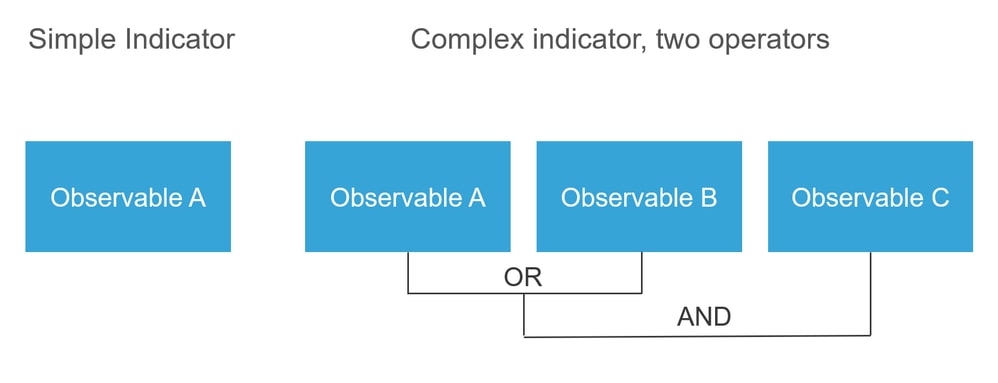
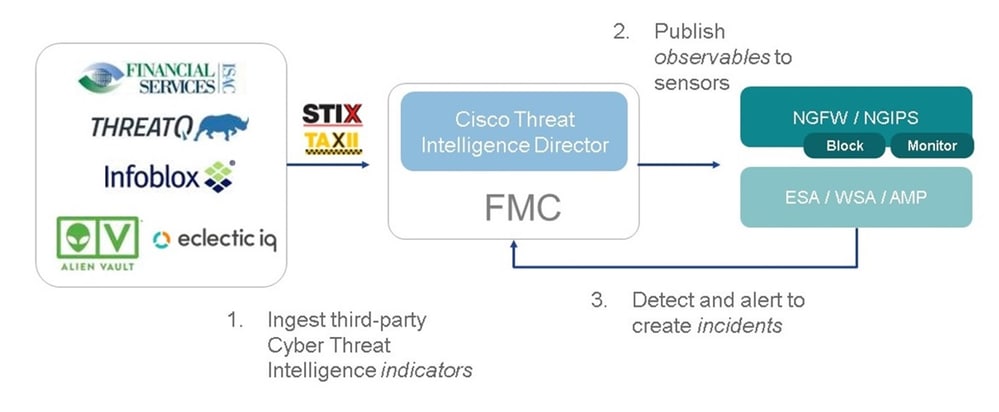
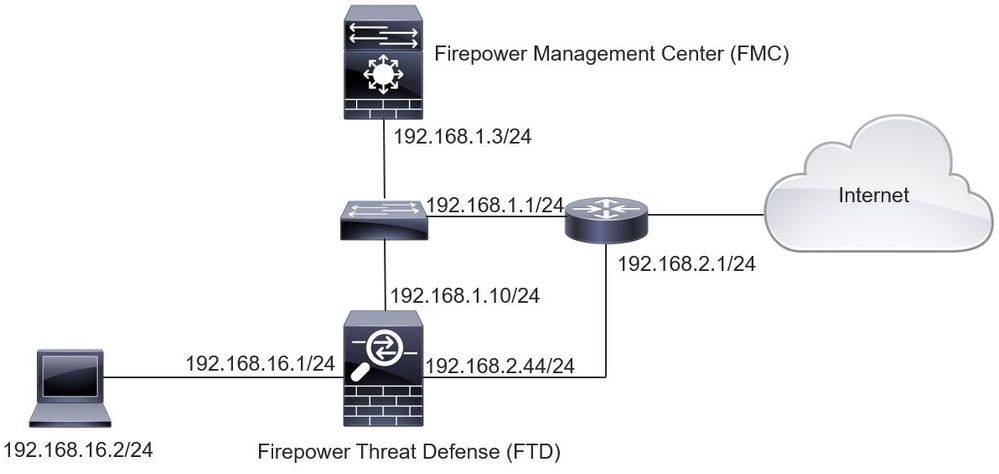
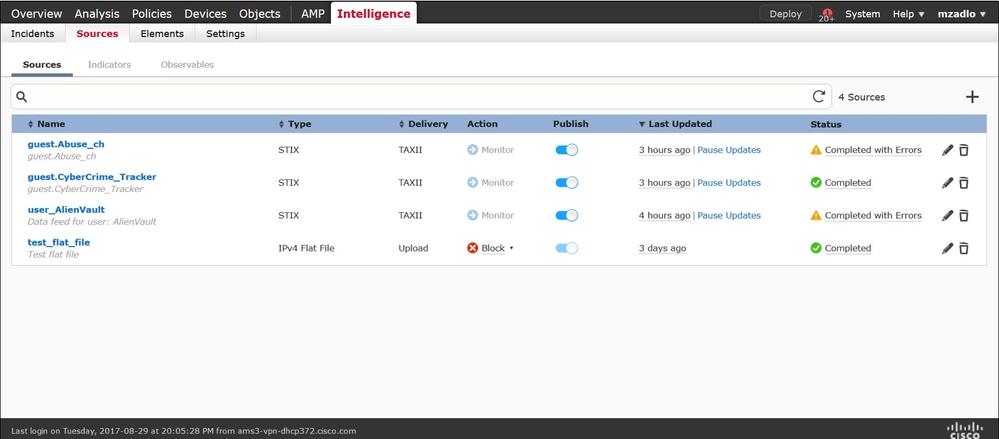
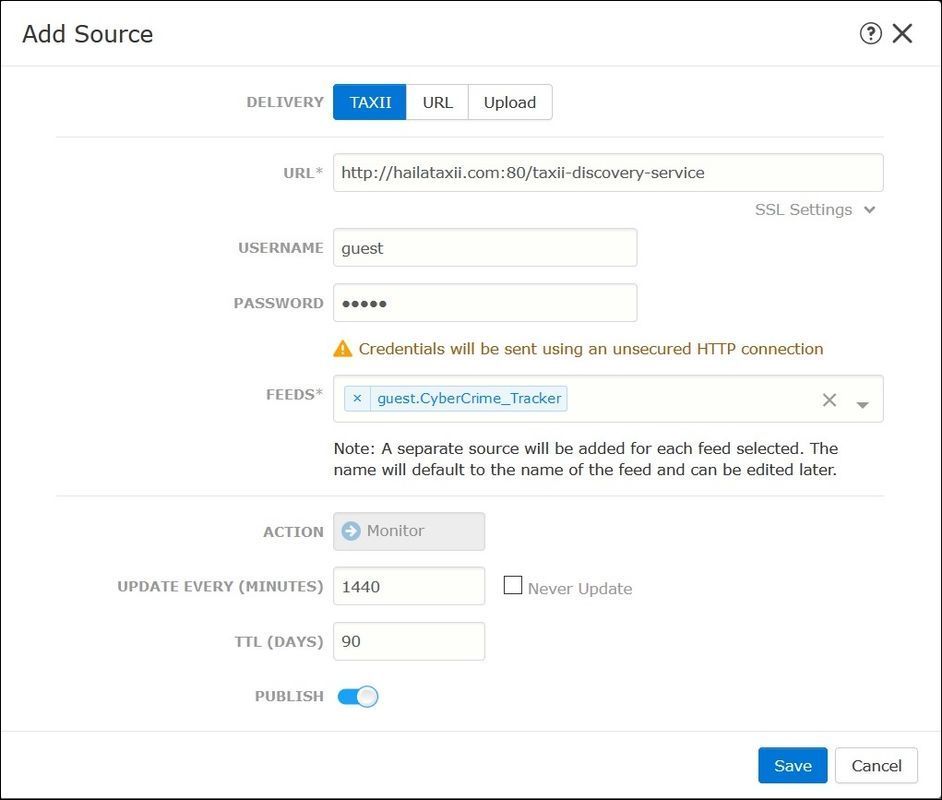
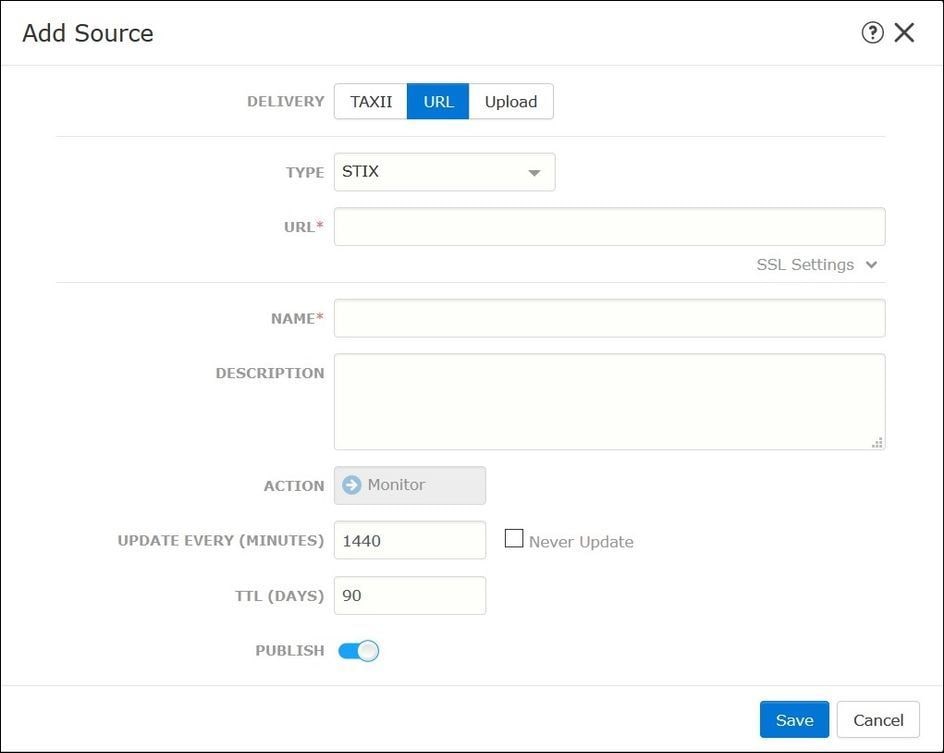
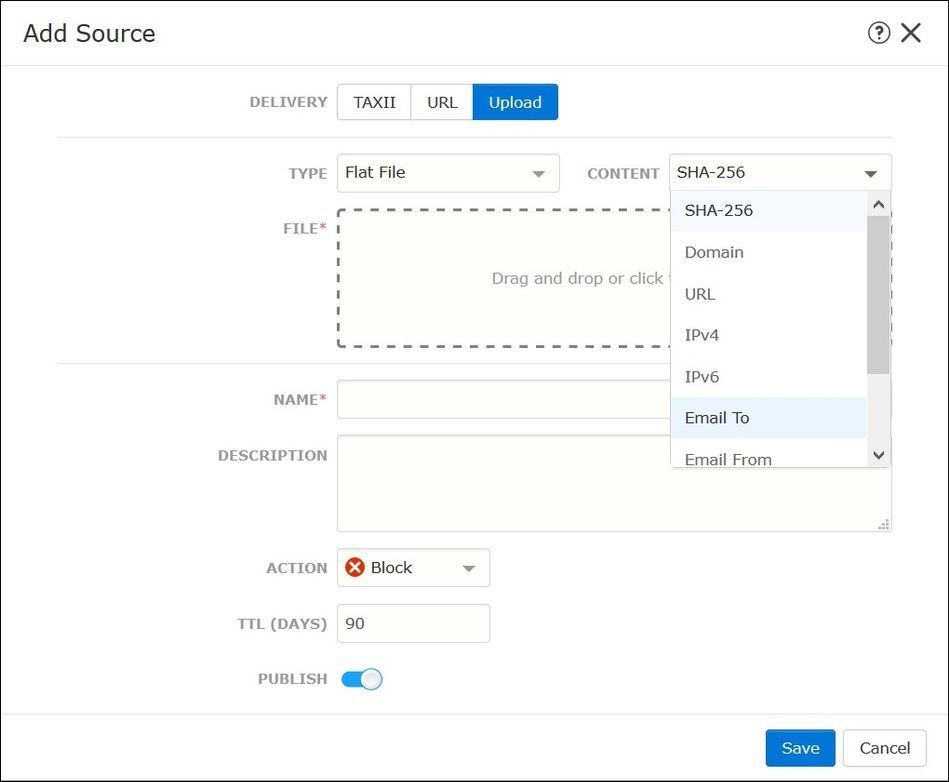
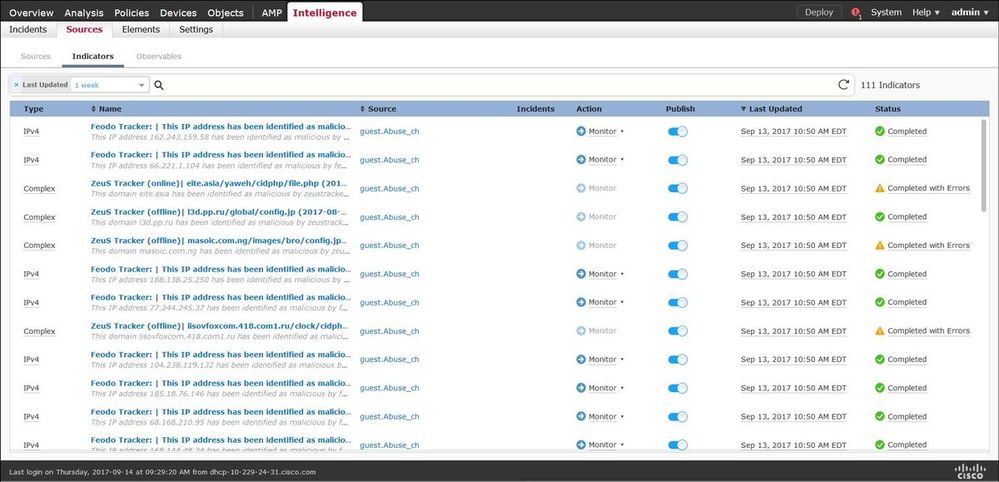
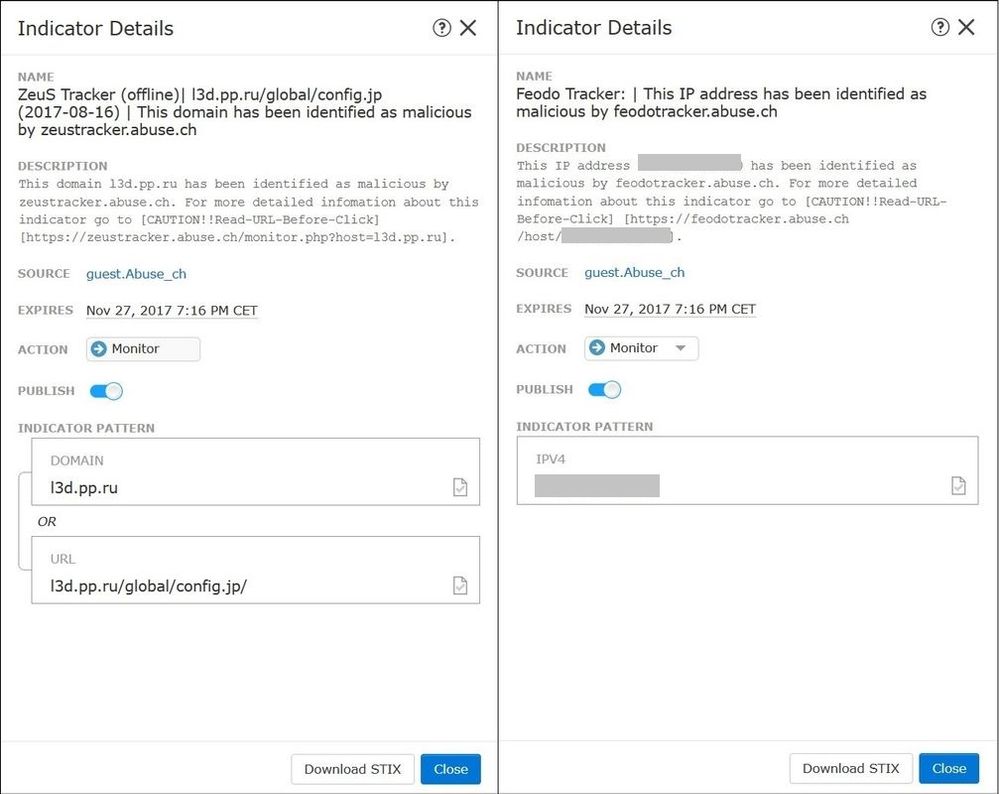
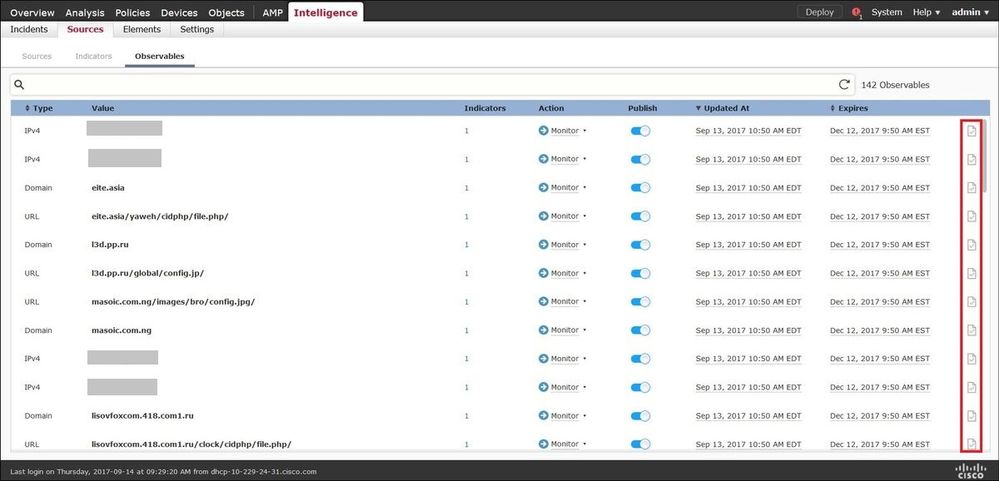



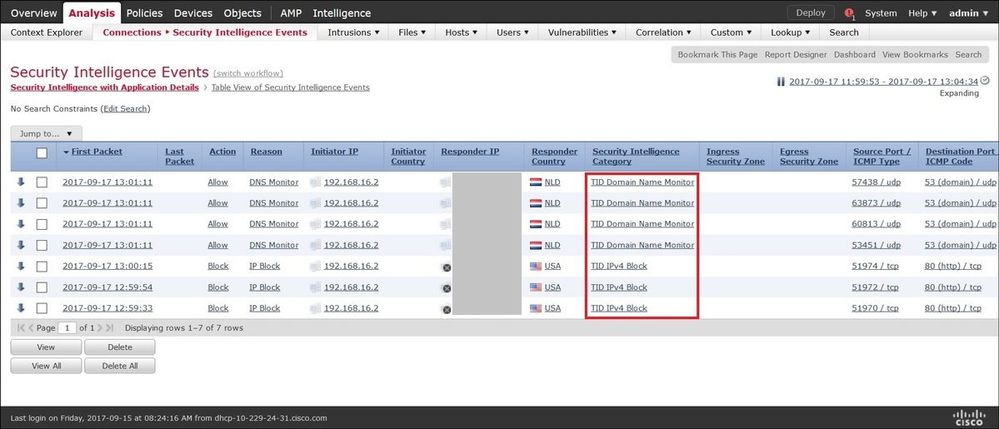
 Feedback
Feedback